
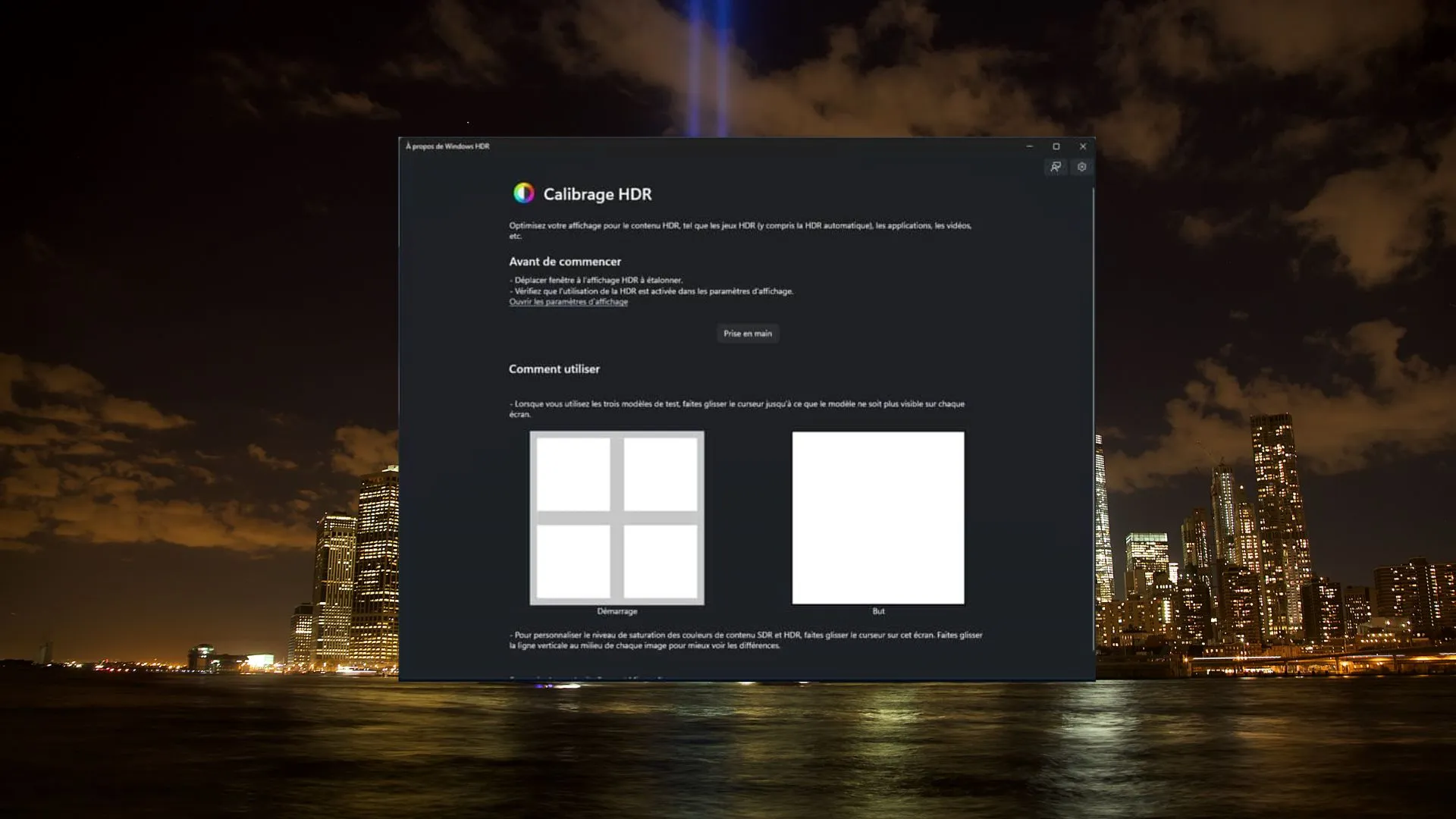
La mise à jour Windows 11 2022 a commencé à être distribuée par Microsoft, et elle comprend une multitude de nouvelles fonctionnalités. L’un des ajouts majeurs de cette mise à jour est l’application HDR Calibration.
Cette application apporte une nouvelle façon de calibrer votre écran HDR afin d’obtenir des couleurs cohérentes lorsque vous jouez à des jeux ou regardez du contenu en HDR. L’outil d’étalonnage Windows HDR est disponible dans la version d’origine de Windows 11 et ne nécessite pas la mise à jour 2022.
Etant une fonctionnalité relativement nouvelle, connaitre comment elle fonctionne, qui peut l’utiliser, et comment l’utiliser peut encore vous échapper. Alors nous nous proposons de vous apprendre ces prérequis et surtout comment configurer l’application Windows HDR Calibration sur Windows 11.
Vérifiez si votre moniteur prend en charge le HDR
L’ application Windows HDR Calibration ne fonctionnera pas si votre moniteur ne prend pas en charge le HDR, ce qui est logique. Si vous souhaitez l’utiliser, vous devez d’abord vous assurer que votre moniteur prend en charge le HDR.
Pour Vérifiez si l’écran de votre pc prend en charge le HDR, faites les manipulations ci-dessous :
NB : Si la bascule HDR est grisée, cela signifie simplement que votre écran ne prend pas en charge ce mode. Aussi, si vous utilisez un ordinateur portable sur batterie, votre HDR peut également être désactivé. Donc, pour une meilleure vérification, assurez-vous de désactiver le mode d’économie d’énergie sur votre PC pendant cette opération.
L’application Windows HDR Calibration sur Windows 11 est assez facile à utiliser. En fait l’application elle-même explique assez bien le processus. Ceci étant, voici en quelques étapes ce que vous devez faire :
Le premier motif teste la luminance minimale, faites-le donc glisser jusqu’à ce que tout l’écran soit noir uni. Le deuxième test concerne la luminance maximale, vous voulez donc un résultat blanc uni. Enfin, le troisième test concerne la luminance maximale en plein écran et vous devez faire glisser le curseur jusqu’à ce que vous obteniez une image blanche unie.
Vous serez prêt à utiliser le mode HDR une fois que vous aurez terminé le processus d’étalonnage.
Découvrez également :
Ingénieur réseaux/Télécoms et Webmaster, je suis un afficionados de tout ce qui touche à l’informatique. Passionné par les astuces technologiques et les innovations qui façonnent notre monde numérique, je me consacre à partager des conseils pratiques et des informations à jour sur les dernières avancées technologiques. Mon objectif est de rendre la technologie accessible à tous, en simplifiant les concepts complexes et en vous fournissant des astuces utiles pour optimiser votre expérience numérique. Que vous soyez un novice curieux ou un expert avide de nouveautés, mes articles sont là pour vous informer et vous inspirer.
Rejoignez-moi dans cette aventure technologique et restez à la pointe de l’innovation avec mes astuces et analyses.
Dans un monde où la technologie évolue à une vitesse fulgurante, certains téléviseurs atteignent des sommets aussi bien en performance…
Quand on parle de smartphones haut de gamme, on pense souvent aux derniers modèles d’Apple, Samsung ou Huawei. Pourtant, il…
Récupérer un compte Telegram supprimé accidentellement n'est pas une chose évidente. Car la suppression d'un compte sur cette plateforme est…
WhatsApp est un outil indispensable pour la communication quotidienne, que ce soit pour un usage personnel ou professionnel. Cependant, il…
Dans l'univers des smartphones, les consommateurs se retrouvent souvent face à des choix difficiles lorsqu'il s'agit de comparer des appareils…
Un compte Telegram banni, peut être une expérience frustrante pour les utilisateurs qui se retrouvent soudainement coupés de leurs contacts…